Come visualizzare l'area di stampa in Excel 2010
I fogli di calcolo Excel creati o modificati da altre persone possono spesso avere una formattazione che non è immediatamente visibile quando si visualizza il documento per la prima volta. Molte di queste opzioni di formattazione sono correlate alla stampa e potresti non notarle fino a quando non hai provato a stampare il foglio di calcolo. Una di queste opzioni è l'area di stampa, che è qualcosa che può essere definita in Excel, e sostanzialmente dice a Excel che vuoi solo stampare una certa parte del foglio di calcolo.
Ma invece di stampare il foglio di calcolo e sprecare carta per visualizzare l'area di stampa, esiste un altro metodo che è possibile utilizzare per visualizzare l'area di stampa in Excel 2010. La nostra breve guida di seguito elencherà i passaggi necessari per dire facilmente quale parte del foglio di calcolo verrà stampa, come definito dalle impostazioni dell'area di stampa.
Mostra l'area di stampa in Excel 2010
I passaggi di questo articolo ti mostreranno come visualizzare la parte del foglio di lavoro che è stata designata nell'area di stampa. Se non si desidera avere un'area di stampa per il foglio di calcolo e si preferisce invece stampare l'intero documento, è possibile leggere questo articolo per informazioni su come cancellare l'area di stampa.
Passaggio 1: apri il foglio di calcolo in Excel 2010.
Passaggio 2: fare clic sulla scheda Visualizza nella parte superiore della finestra.

Passaggio 3: fare clic sul pulsante Vista interruzione di pagina nella sezione Viste della cartella di lavoro della barra di navigazione.
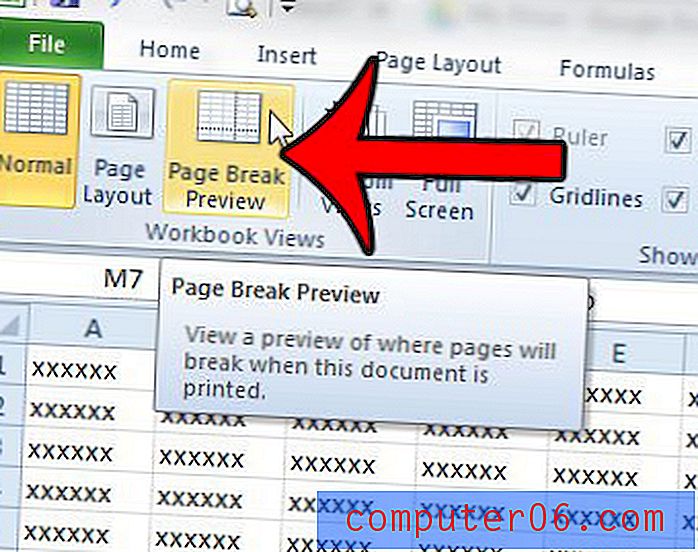
L'area di stampa è la parte del foglio di calcolo in questa vista che è bianca, con una filigrana del numero di pagina dietro. La parte in grigio del foglio di calcolo è il resto del foglio di lavoro che non è incluso nell'area di stampa.

Esistono una o due colonne del foglio di calcolo che stanno stampando sul proprio foglio di carta? Leggi qui per sapere come forzarli a stampare con il resto delle colonne nel foglio di calcolo.



